使用ISO镜像文件安装电脑系统的方法
来源:网络收集 点击: 时间:2024-03-05【导读】:
大家都知道可以使用ISO系统镜像文件安装电脑系统,那么应该怎么安装呢?今天就一起来看看吧。品牌型号:笔记本电脑 571g系统版本:Windows 7软件版本:iso Windows方法/步骤1/8分步阅读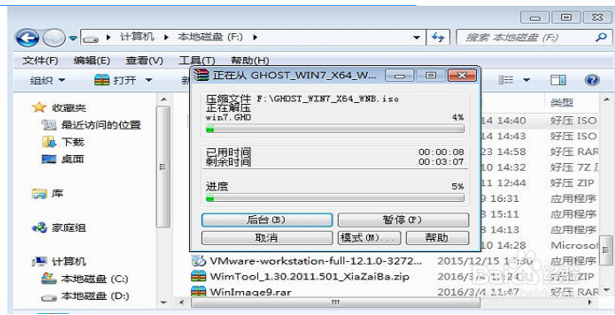 2/8
2/8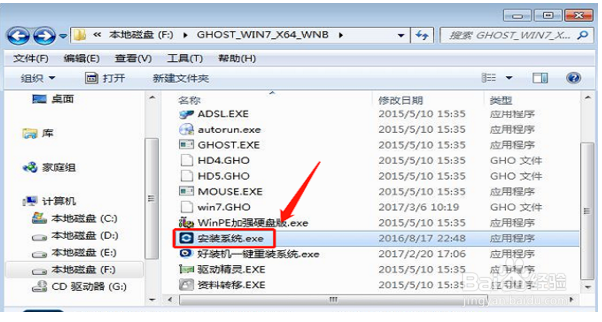 3/8
3/8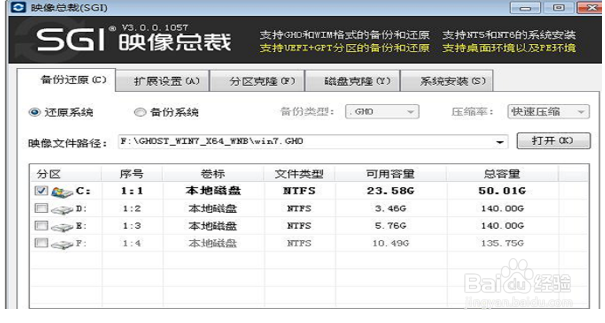 4/8
4/8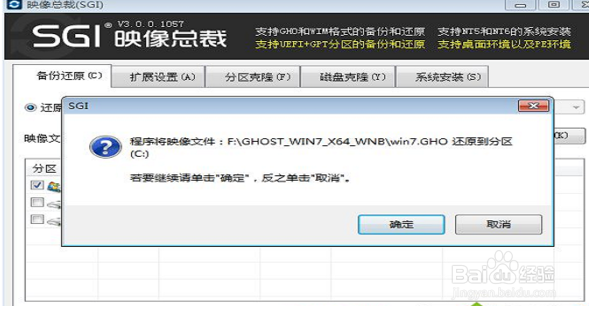 5/8
5/8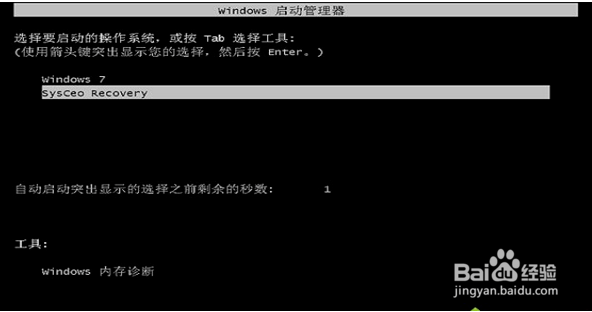 6/8
6/8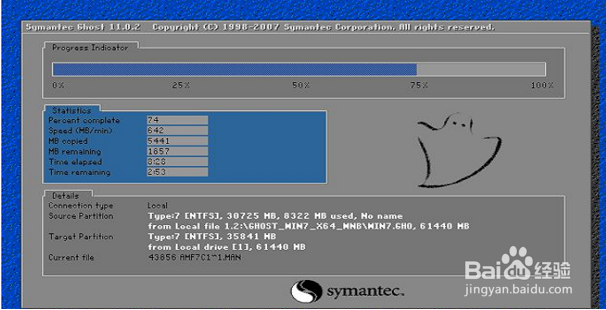 7/8
7/8 8/8
8/8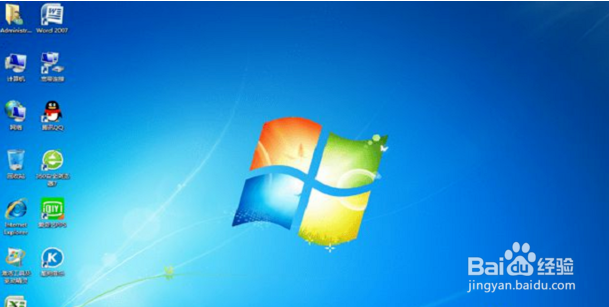
先需要解压Iso文件,执行iso镜像系统文件解压过程,大概需要等待几分钟。
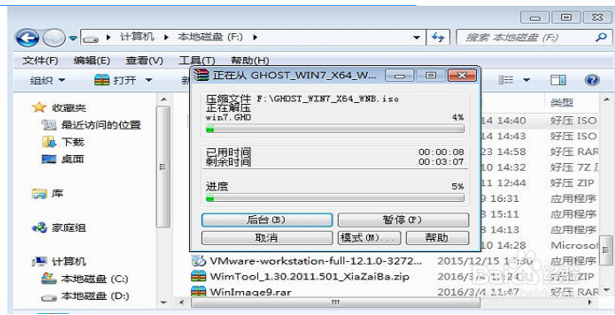 2/8
2/8解压之后,打开安装目录,找到【安装系统.exe】可执行程序。
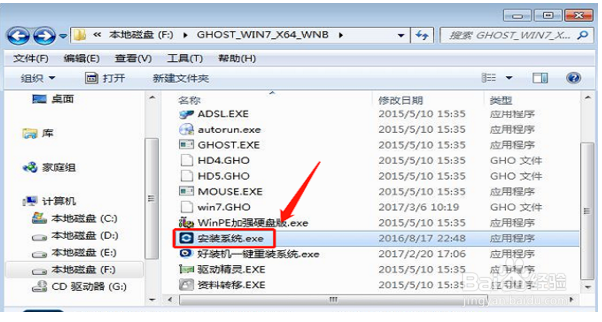 3/8
3/8双击【安装系统.exe】打开这个安装界面,选择【还原系统】,映像文件路径选择win7.gho文件,勾选要安装的位置C盘,如果不是显示C盘,要根据卷标或容量来判断C盘,再勾选【执行完成后重启】,最后点击【执行】。
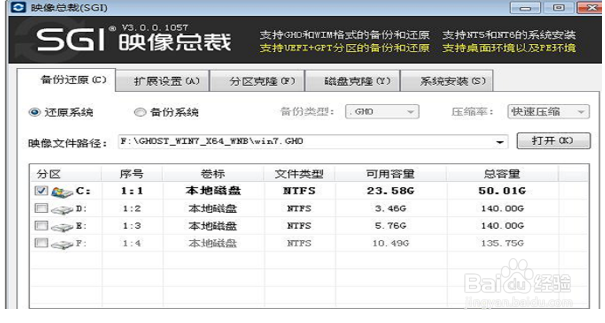 4/8
4/8弹出提示框,提示映像文件即将还原到分区C,点击确定继续。
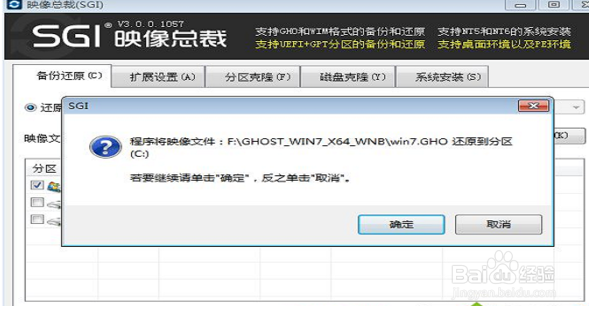 5/8
5/8这时候电脑会重启,进入到这个界面,默认选择SysCeo Recovery项启动。
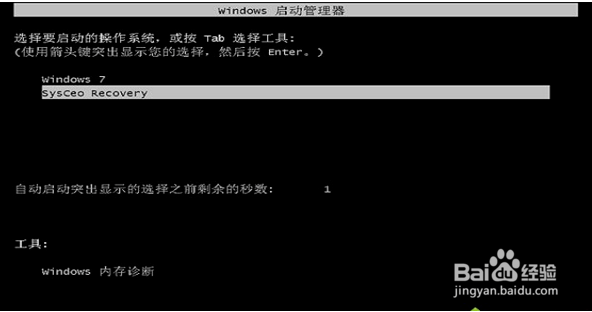 6/8
6/8启动进入这个界面,执行C盘格式化以及系统安装到C盘的过程,需要等待3-5分钟。
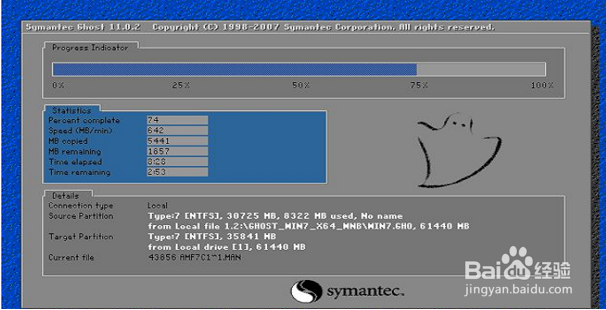 7/8
7/8上述执行完成后会自动重启,进入这个界面,执行系统驱动安装和配置过程。
 8/8
8/8整个安装过程5-10分钟,最后启动进入全新系统桌面,iso镜像重装系统过程结束。
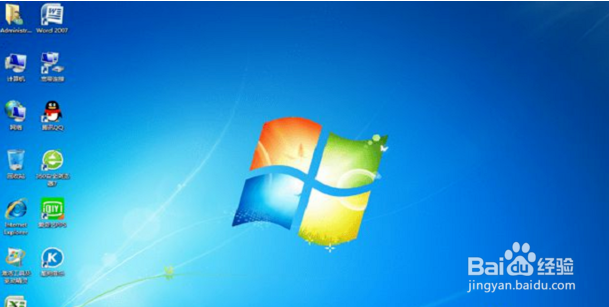
版权声明:
1、本文系转载,版权归原作者所有,旨在传递信息,不代表看本站的观点和立场。
2、本站仅提供信息发布平台,不承担相关法律责任。
3、若侵犯您的版权或隐私,请联系本站管理员删除。
4、文章链接:http://www.1haoku.cn/art_249274.html
上一篇:怎么进入惠普电脑的bios界面
下一篇:快手把我推荐给可能认识的人怎么开启与关闭
 订阅
订阅